Android Auto nie działa? 11 sposobów na naprawę
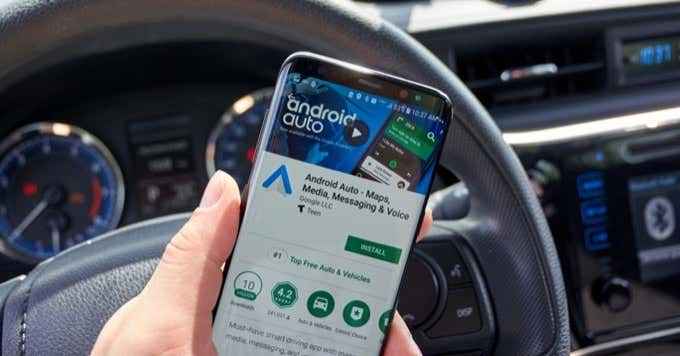
- 3952
- 862
- Maurycy Napierała
Android Auto to aplikacja, która pozwala smartfonowi pracować z samochodem, tak jakby był jednym systemem. Kiedy to działa, jest to genialny sposób, aby Twoja muzyka, GPS i aplikacje komunikacyjne uruchamiają się w jednym systemie.
Kiedy to nie działa lub nieustannie zawodzi, może się wydawać, że walczysz z pojazdem. Oto kilka typowych poprawek, które możesz wypróbować, jeśli Android Auto nie działa.
Spis treści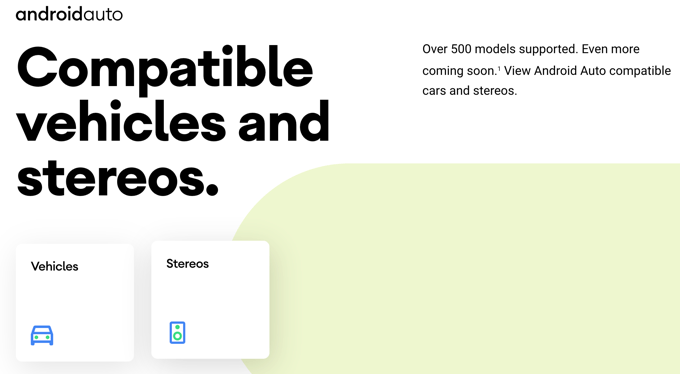
2. Czy łączysz się z właściwym samochodem?
Jeśli masz skonfigurowany telefon do pracy bezprzewodowej z więcej niż jednym samochodem, Android Auto może łączyć się bezprzewodowo z niewłaściwym. Zanim zrujnujesz włosy z frustracji, sprawdź, czy naprawdę jesteś połączony z samochodem, który zamierzałeś.
3. Uruchom ponownie telefon
To najbardziej podstawowy krok rozwiązywania problemów dla każdego problemu związanego z Androidem. Wyłącz telefon, a następnie ponownie go włącz. W przypadku starszych telefonów z Androidem jest to tak proste, jak trzymanie przycisk zasilania Aby wyłączyć słuchawkę. W nowszych modelach przesuń w dół Odcień powiadomień, Wybierz Ikona mocy A potem albo wybierz Zasilaj Lub Uruchom ponownie.
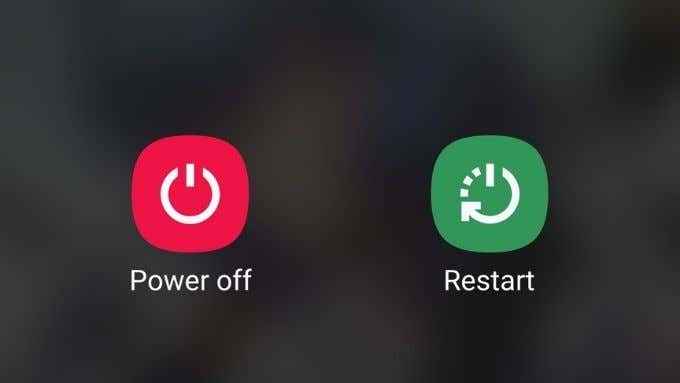
Mam nadzieję, że po ponownym włączeniu telefonu sprawy będą działać zgodnie z przeznaczeniem.
4. Wypróbuj inny telefon
Kluczową częścią każdego procesu rozwiązywania problemów jest izolowanie miejsca, w którym jest problem. Więc jeśli masz dostęp do innego telefonu z Androidem z Android Auto, spróbuj użyć go z samochodem. Jeśli również wykazuje ten sam problem, pomoże to wykluczyć Twój telefon jako problem.
Jeśli to nie jest telefon, oznacza to, że możesz skupić uwagę na systemach samochodu. Jeśli działa przy użyciu innego telefonu z Androidem, sugeruje to, że problem jest w rzeczywistości z pewnym aspektem słuchawki. Nie powinniśmy zapominać, że samo połączenie jest również elementem Android Auto, co prowadzi nas do następnej poprawki.
5. W miarę możliwości użyj połączenia USB

Android Auto jest teraz dostępny w wariancie bezprzewodowym, co jest bardzo wygodne, jak można sobie wyobrazić. Jednak każde połączenie bezprzewodowe jest z natury mniej niezawodne niż przewodowe. Jeśli otrzymujesz wydajność płatków w trybie bezprzewodowym Android Auto, zamiast tego przejdź na połączenie kablowe.
6. Użyj lepszego kabla
Wypróbowaliśmy kilka różnych kabli z Android Auto i nie wszystkie są takie same. Niektóre niskie kable USB mogą powodować odłączenia. Jeśli to możliwe, spróbuj użyć kabla wyższej jakości lub po prostu innego. Może to wyjaśnić wszelkiego rodzaju problemy z niezawodnością.

Zwróć również uwagę na to, czy kabel siedzi przytulnie i bezpiecznie w punkcie, który jest podłączony do telefonu. Jeśli telefon jest ustawiony w taki sposób, że kładzie nacisk na to połączenie, możesz również doświadczyć rozłączeń, gdy samochód napędza nierówności na drodze.
7. Uruchom ponownie lub zresetuj system rozrywki
W zależności od działania systemu informacyjno -rozrywkowego twojego samochodu, może nie wykonywać czystego uruchamiania za każdym razem, gdy wchodzisz i odwrócić klucz. Warto więc sprawdzić w twojej instrukcji, czy istnieje wyraźny sposób na ponowne uruchomienie systemu.
8. Wyczyść pamięć podręczną Android Auto
Wiele aplikacji na Androida ma pamięć podręczną zawierającą pliki tymczasowe wymagane do takich rzeczy, jak uwierzytelnianie lub ustawienia niestandardowe. Jeśli pamięć podręczna zostanie uszkodzona lub w inny sposób nieprawidłowe działanie, może spowodować awarię aplikacji lub nie działać niezawodnie. Łatwo jest zresetować pamięć podręczną dla aplikacji takiej jak Android Auto. Należy pamiętać, że dokładne kroki mogą się różnić w zależności od marki telefonu z Androidem do innej:
- otwarty Ustawienia.
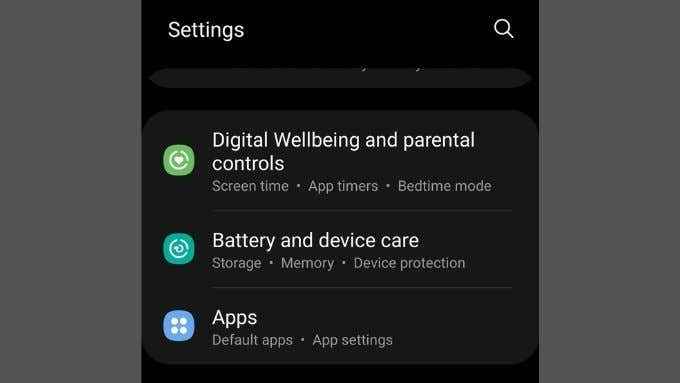
- Otworzyć Menu aplikacji.
- Poszukaj Auto Androida i wybierz go.
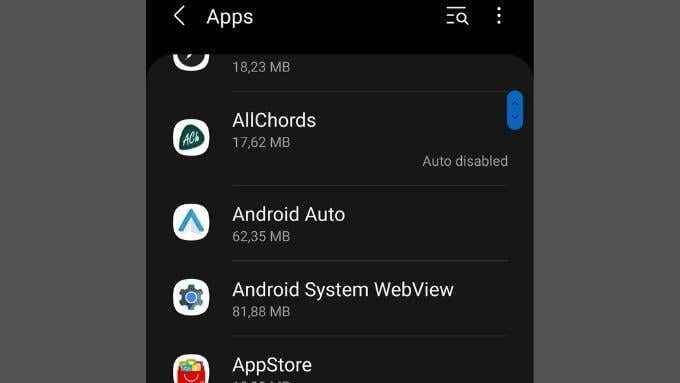
- Wybierać Składowanie.
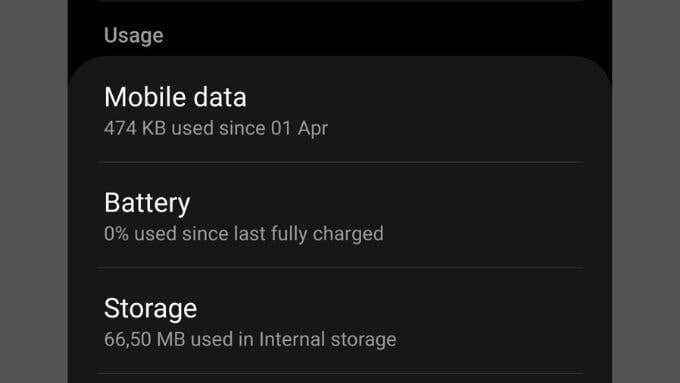
- Wybierać Wyczyść pamięć podręczną.

Możesz także zamknąć aplikację, a następnie otworzyć ją ponownie, aby zmiany w pełni wpłynęły.
9. Zaktualizuj wszystko
Jeśli Android Auto działał dobrze, ale potem zaczął się nie udać, masz trochę aktualizacji.
Najpierw sprawdź, czy sam telefon ma oczekujące aktualizacje. Otworzyć Menu Ustawienia, i szukaj Menu aktualizacji oprogramowania. Dokładna lokalizacja może różnić się w zależności od marki telefonu do drugiej. Jeśli istnieją jakieś aktualne aktualizacje, zainstaluj je.
Następnie musisz sprawdzić, czy sam Android Auto jest aktualizowany. Otworzyć Sklep Google Play i szukaj Android Auto. Jeśli dostępne są aktualizacje, będzie przycisk aktualizacji.
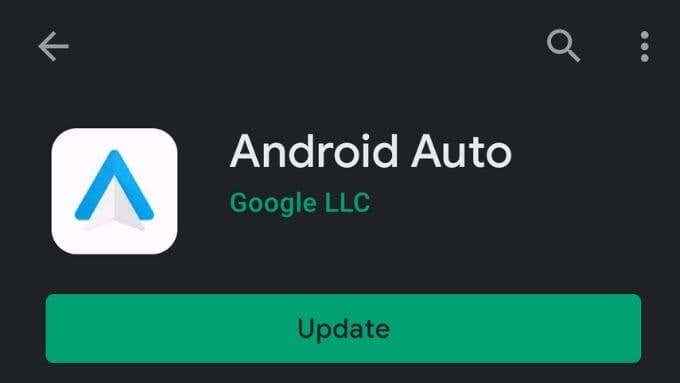
Wreszcie, zrób to samo dla aplikacji, których używasz z Android Auto. Na przykład, jeśli używasz Map Google do nawigacji, upewnij się, że aplikacja Google Maps jest aktualna.
10. Zaktualizuj swój samochód
Chociaż może to być nowatorski pomysł dla wielu osób, możesz również zaktualizować oprogramowanie układowe w zakresie rozrywki samochodu. W miarę odkrycia błędów lub dodawanych nowych funkcji w Android Auto, producenci samochodów wydadzą nowe oprogramowanie do swoich pojazdów.
Dokładny proces, który musisz śledzić, będzie w Twojej instrukcji, ale ogólnie prawdopodobnie pobierasz zaktualizowany plik oprogramowania układowego, a następnie skopiujesz go na dysk USB. Następnie podłączysz ten dysk do tego samego portu, którego używałbyś do Android Auto i zainicjujesz aktualizację z Menu.
11. Odinstaluj i ponownie zainstaluj Android Auto
Czasami może się zdarzyć, że aplikacja zostaje uszkodzona, w którym to przypadku ją usuwa, a następnie ponownie ją instalowanie może być rozwiązaniem. Oto, co zrobić:
- Otworzyć Sklep Google Play App.
- Szukaj Android Auto i otwórz swoją stronę sklepu.
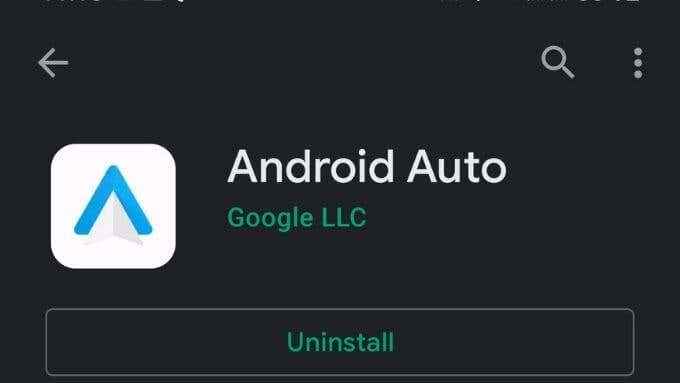
- Wybierz Przycisk odinstalowania i poczekaj, aż aplikacja zakończy odinstalowanie.
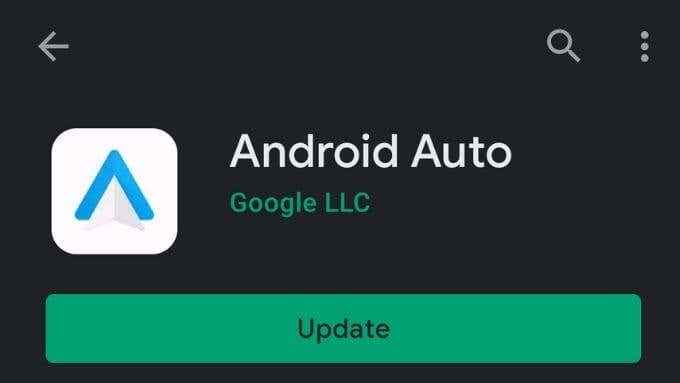
- Teraz wybierz Przycisk aktualizacji i poczekaj, aż aplikacja będzie pobrać i zainstalować.
Jeśli rzeczywiście był to problem z korupcją aplikacji, nie powinieneś mieć problemu z uruchomieniem Android Auto.
Jeśli wszystko inne zawiedzie, wypróbuj Android Auto na ekrany telefoniczne
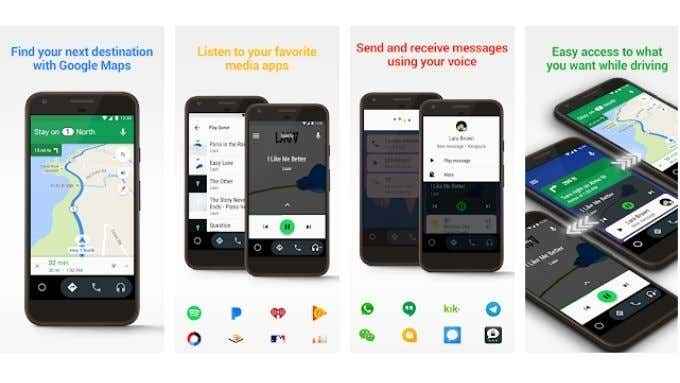
Jeśli okaże się, że system informacyjno -rozrywkowy twojego samochodu po prostu nie będzie działał z Android Auto, to nie znaczy, że musisz się z tym zrezygnować. Istnieje wersja aplikacji o nazwie Android Auto dla ekranów telefonicznych, z której można użyć z telefonem zamontowanym na desce rozdzielczej. To nie jest tak eleganckie, jak właściwa integracja z systemami samochodu, ale nadal wykonuje zadanie tak samo.

